Как отправлять товары на Amazon FBA
Download Amazon Seller Guide
This guide will help you get started, understand the basics of Amazon selling, and explain in simple words how it all works.

Если вы используете FBA (Fulfillment by Amazon), Amazon хранит и доставляет ваши заказы из своих фулфилмент-центров вашим клиентам.
Но как доставить свои товары на склад Amazon? Какие шаги необходимо предпринять, чтобы отправить товары на Amazon FBA? У Amazon есть специальный рабочий процесс, который помогает вам отправлять запасы в их фулфилмент-центры; вам просто нужно следовать ему.
В этом посте рассказывается, как отправлять товары на Amazon FBA, что такое план отгрузки Amazon и как создать его шаг за шагом.
Как отправить запасы на Amazon FBA?
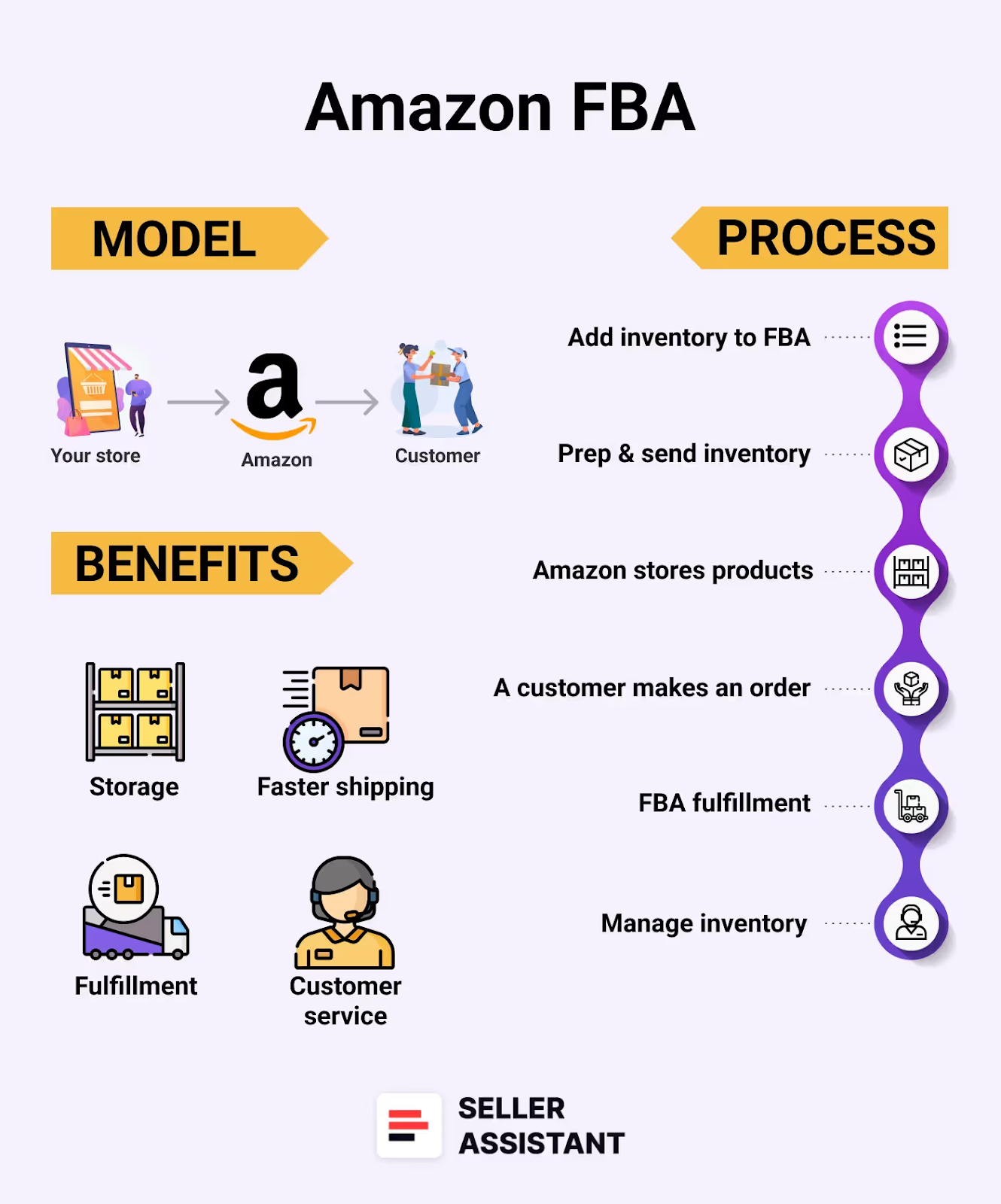
Прежде чем отправлять товары на Amazon, вы должны подготовить и упаковать их в соответствии с требованиями Amazon. Если это не будет сделано, Amazon может вернуть отправление или переупаковать ваш товар и взимать за это плату.
Хотя FBA — отличное решение, которое избавляет продавцов от значительной части хлопот по выполнению заказов, эти услуги сопряжены с затратами. Поэтому во многих случаях соблюдение рекомендаций Amazon помогает избежать дополнительных расходов.
Чтобы отправить свой инвентарь на склад Amazon, вы должны создать план отгрузки и доставить его в фулфилмент-центр, указанный Amazon. План отгрузки создается в вашем Amazon Seller Central.
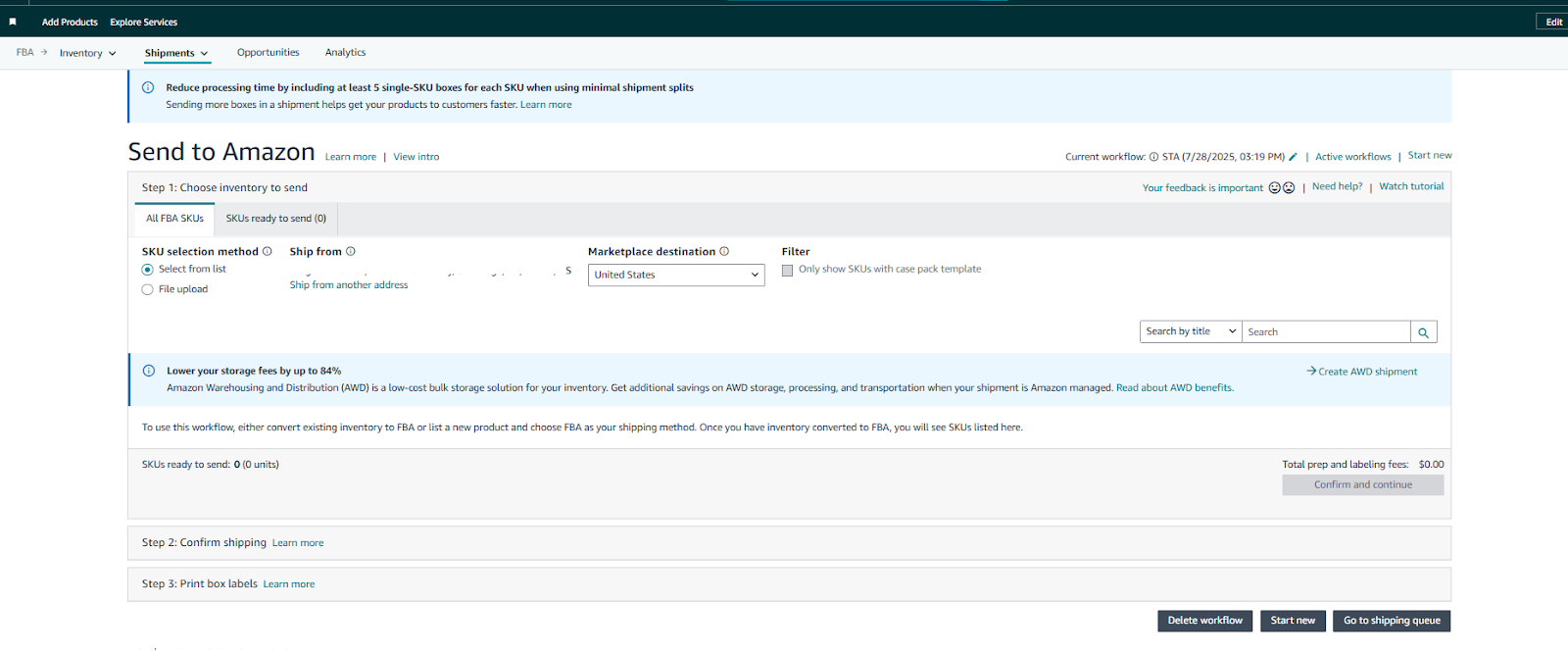
Как работает отправка на Amazon FBA?
Чтобы отправить свои товары на Amazon FBA, после их подготовки вы должны следовать рабочему процессу создания отгрузки. Amazon требует от вас создать план отгрузки, описывающий, что и как вы хотите отправить, хотите ли вы, чтобы Amazon подготовил вашу отгрузку за плату в соответствии с требованиями FBA, выбрать перевозчика и отправить ваши товары в фулфилмент-центр Amazon. Там Amazon сканирует их, и они будут готовы к продаже. Затем Amazon доставит вашу отгрузку в фулфилмент-центры, расположенные рядом с вашими клиентами.
Ниже вы найдете общие шаги, связанные с этим процессом.
Шаги по отправке товаров на Amazon FBA
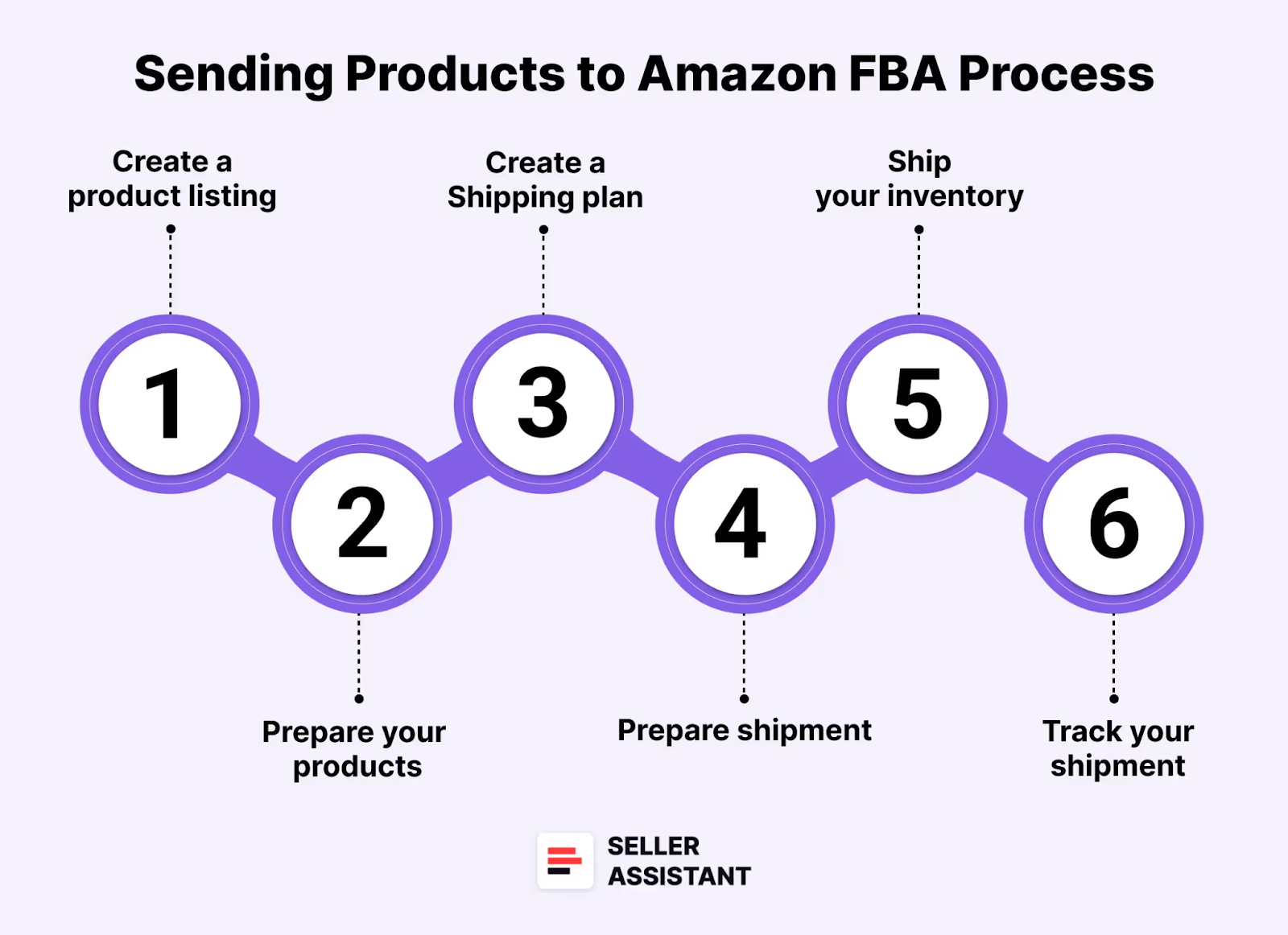
- Шаг 1. Создайте листинг товара
Прежде чем отправлять запасы, убедитесь, что ваш товар размещен на Amazon. Вы можете сделать это, либо создав новый листинг, либо добавив свое товарное предложение к существующему, если товар уже есть в каталоге Amazon.
- Шаг 2. Подготовьте свои товары
- У Amazon есть конкретные рекомендации по подготовке ваших товаров. Это включает упаковку, маркировку и обеспечение готовности ваших товаров к выполнению.
- Воспользуйтесь услугой Amazon по подготовке и маркировке, если вы предпочитаете, чтобы Amazon занимался этим за вас.
- Промаркируйте свои товары уникальными штрих-кодами (UPC, EAN или FNSKU) в соответствии с требованиями Amazon.
- Шаг 3. Создайте план отгрузки
- В Seller Central перейдите в раздел «Инвентарь» и выберите «Инвентарь FBA».
- Выберите товары, которые вы хотите отправить, и создайте план отгрузки (мы подробно обсудим, как это сделать, далее в этом посте).
- Укажите количество каждого товара, который вы отправляете, и выберите тип упаковки (отдельные товары или товары в коробках).
- Шаг 4. Подготовьте отправление
Amazon предоставит вам конкретные инструкции по подготовке вашего отправления, включая упаковку и этикетки для доставки. Внимательно следуйте этим инструкциям, чтобы избежать задержек или проблем.
Распечатайте предоставленные этикетки и прикрепите их к вашим посылкам.
- Шаг 5. Отправьте свои запасы
- Вы можете выбрать предпочтительного перевозчика или воспользоваться партнерскими перевозчиками Amazon, которые могут предложить скидки на доставку.
- Убедитесь, что отправление отправлено в правильный фулфилмент-центр Amazon, как указано в вашем плане отгрузки.
- Шаг 6. Промаркируйте свои коробки и отправьте свои запасы
- Вам понадобятся два типа этикеток для каждой коробки:
- Этикетки для коробок Amazon – используются Amazon для идентификации вашего отправления
- Этикетки для доставки – используются вашим перевозчиком
- После маркировки:
- Сдайте коробки в пункт выдачи вашего перевозчика
- Или запланируйте забор (обратите внимание: перевозчики могут взимать плату за забор).
- Вам понадобятся два типа этикеток для каждой коробки:
- Шаг 7. Отслеживайте свое отправление
После отправки вашего инвентаря отслеживайте статус отправления в Seller Central на странице Shipping Queue, чтобы убедиться, что оно без проблем прибудет в фулфилмент-центр. После получения Amazon уведомит вас, и ваши товары станут доступны для продажи.
Что такое план отгрузки?
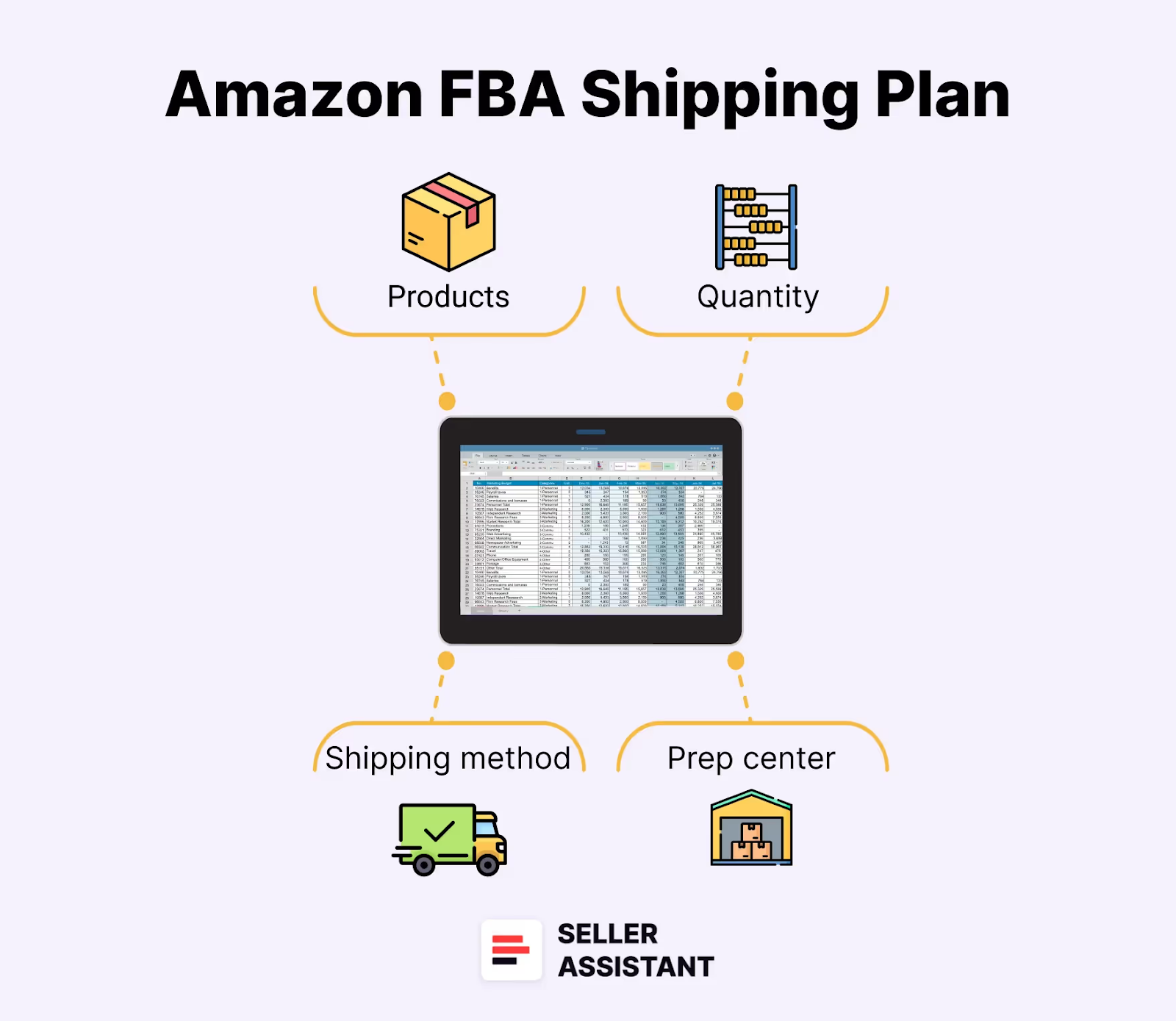
С помощью плана отгрузки вы указываете товары, которые хотите отправить в фулфилмент-центры Amazon, их количество и способ их доставки в Amazon.
План отгрузки создается с помощью рабочего процесса Send to Amazon или путем загрузки списка товаров с использованием электронной таблицы Excel для нескольких товаров.
Send to Amazon — это упрощенный рабочий процесс создания отгрузки, который экономит ваше время при пополнении запасов. Он позволяет создавать отгрузки, добавляя товары со страницы Send to Amazon.
Что включить в план отгрузки
Для завершения плана отгрузки необходимо добавить определенные данные, как описано ниже.
Укажите товары, которые вы хотите отправить
Выберите точные товары, которые вы хотите выполнить.
Добавьте количество для каждого товара
Укажите, сколько единиц каждого товара вы отправляете, и количество коробок.
Введите метод доставки и данные перевозчика
Добавьте курьерские службы, которые вы будете использовать для доставки товаров в Amazon, например, FedEx, UPS, DHL.
Укажите, кто будет готовить и маркировать ваши запасы
Вы можете подготовить его самостоятельно, передать на аутсорсинг в центр подготовки Amazon (услуга платная) или использовать сторонний центр подготовки.
Преимущества Send to Amazon
Использование Send to Amazon предлагает несколько преимуществ для продавцов, оптимизируя процесс доставки и уменьшая количество ошибок. Этот инструмент упрощает ваш рабочий процесс благодаря пошаговому руководству и предоставляет настраиваемые шаблоны, которые экономят время и усилия.
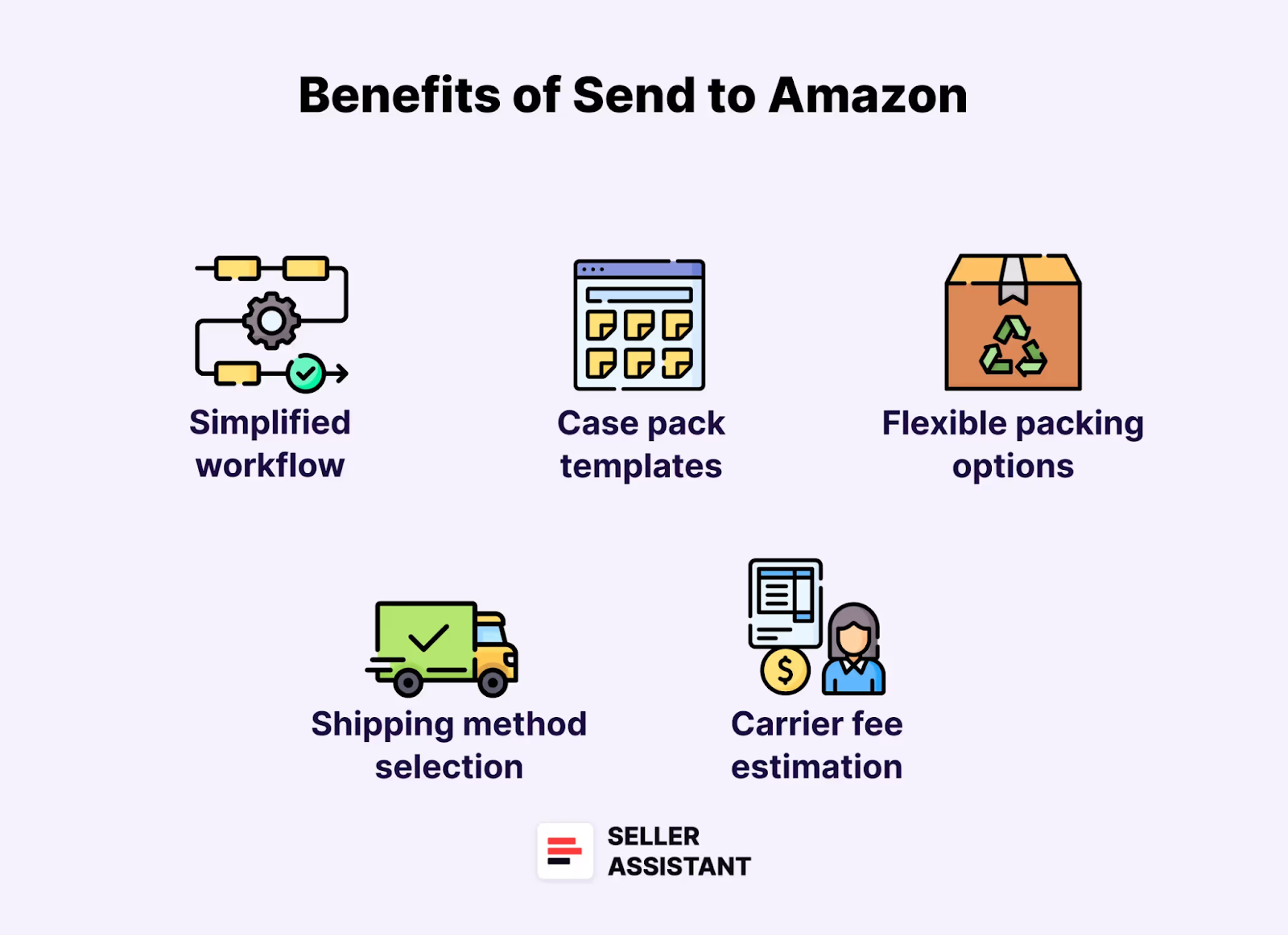
Упрощенный рабочий процесс
Send to Amazon уменьшает сложность процесса доставки, разбивая его на управляемые шаги. Это помогает продавцам избежать ошибок, четко указывая необходимую информацию и ее правильный формат.
Шаблоны упаковки в коробки
Если вы часто используете коробки одинаковых размеров для нескольких товаров, вы можете воспользоваться сгенерированными шаблонами упаковки в коробки. Эти шаблоны избавляют вас от необходимости повторного ввода веса, размеров коробок и других деталей подготовки.
Гибкие варианты упаковки
С помощью "Send to Amazon" вы можете легко упаковывать как коробки с одним SKU, так и коробки со смешанными SKU. Кроме того, у вас есть возможность регулировать количество перед завершением отгрузки.
Выбор метода доставки
Вы можете выбрать отправку своих товаров в отдельных коробках (доставка мелких посылок) или на паллетах (доставка неполной загрузкой грузовика). Эта гибкость гарантирует, что вы сможете выбрать наиболее эффективный метод для ваших нужд.
Оценка стоимости услуг перевозчика
Инструмент позволяет оценить стоимость услуг перевозчика, помогая вам решить, отправлять ли ваши товары в отдельных коробках или на паллетах. Эта функция обеспечивает экономическую эффективность, позволяя вам выбрать лучший вариант доставки в рамках вашего бюджета.
Как создать план отгрузки с помощью Send to Amazon?
Важно правильно создать план отгрузки, чтобы гарантировать своевременное принятие ваших товаров в фулфилмент-центрах и их надлежащую обработку Amazon. Вы можете сделать это с помощью рабочего процесса Send to Amazon. Ниже приведены основные шаги этого рабочего процесса.
Шаги по отправке товаров на Amazon FBA
Шаг 1. Подготовьте свои товары
Упакуйте свои товары в соответствии с рекомендациями Amazon. Используйте контрольный список Amazon, чтобы убедиться, что товары правильно подготовлены.
Шаг 2. Начните создавать свои отгрузки
Перейдите в Инвентарь > Отгрузки в вашем Seller Central. Здесь вы начнете создавать рабочий процесс отгрузки для отправки товаров на FBA.
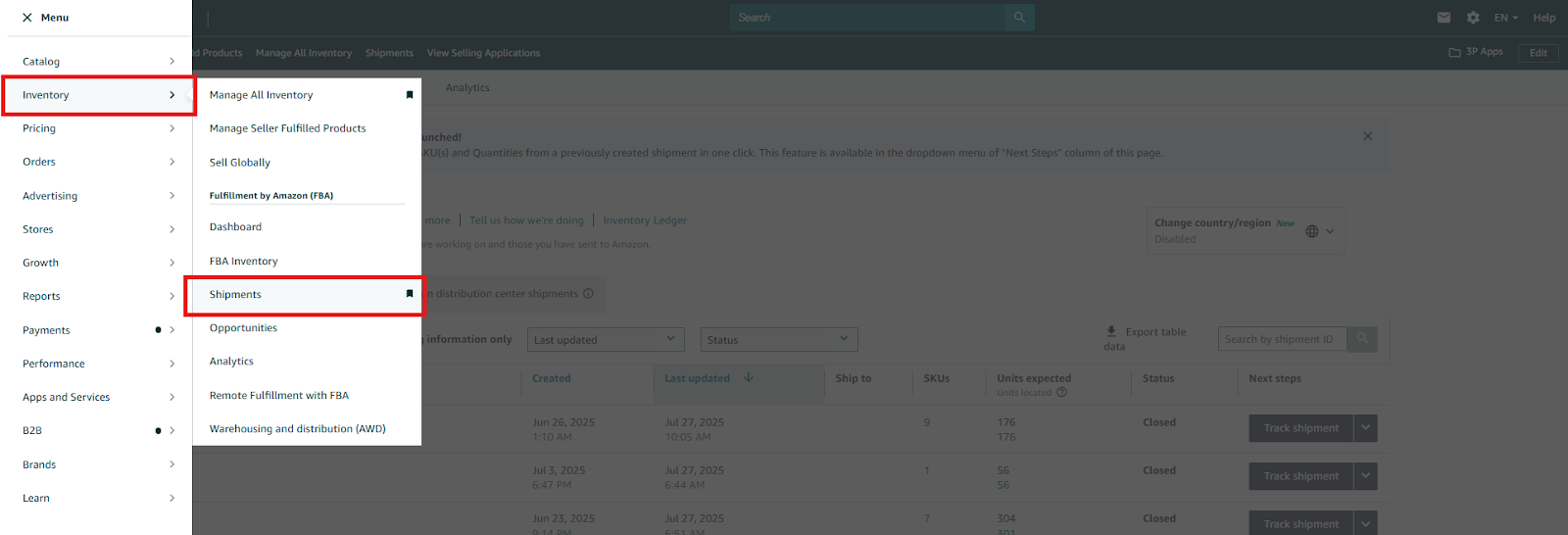
- Шаг 3. Запустите рабочий процесс Send to Amazon (STA)
Вы попадете на панель управления очередью отгрузок. В верхнем меню выберите Отгрузки > Send to Amazon”
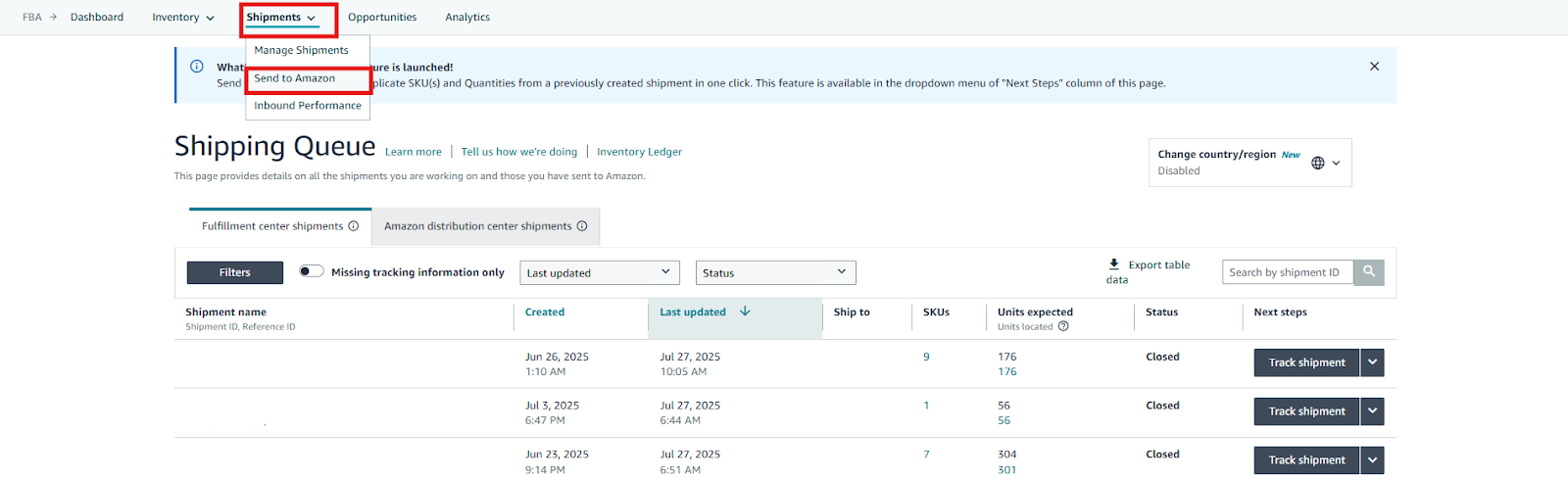
Шаг 4. Выберите адрес отправления
- Подтвердите или измените адрес отправления
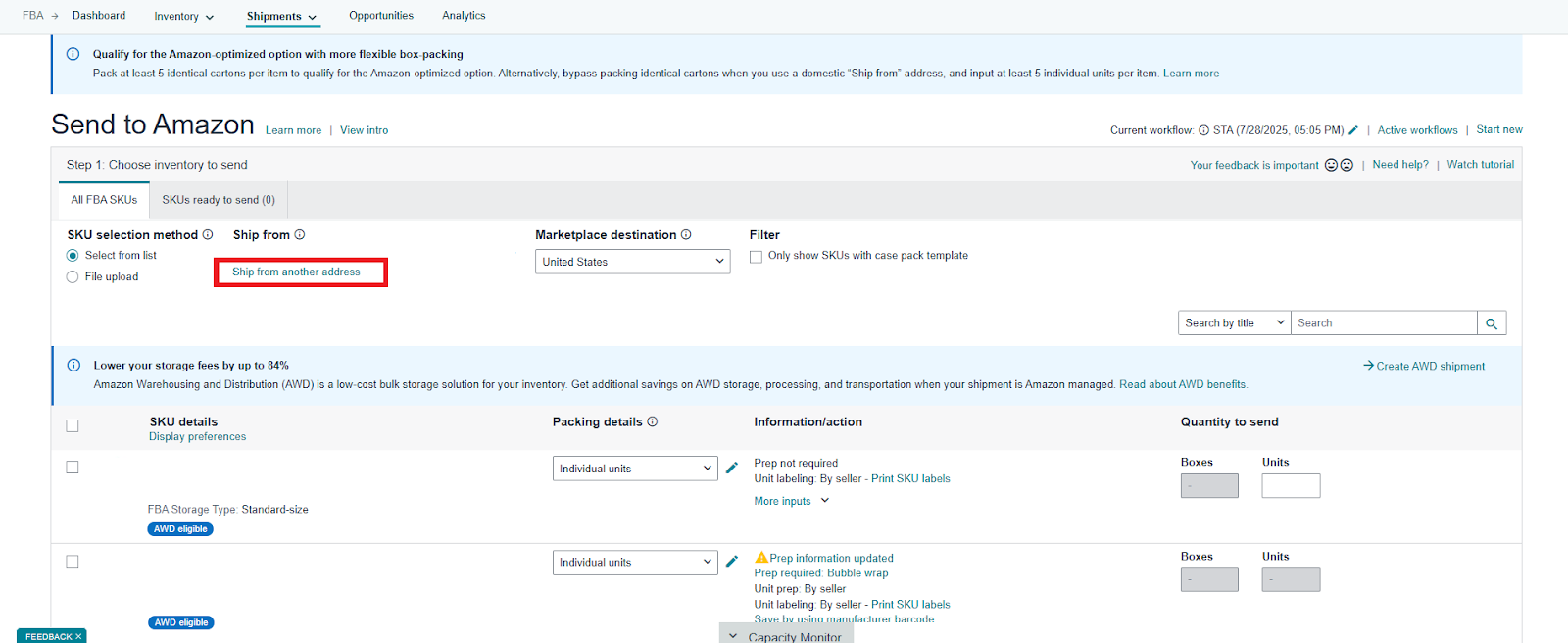
- Или выберите «Отправить с другого адреса», чтобы добавить другой адрес отправления
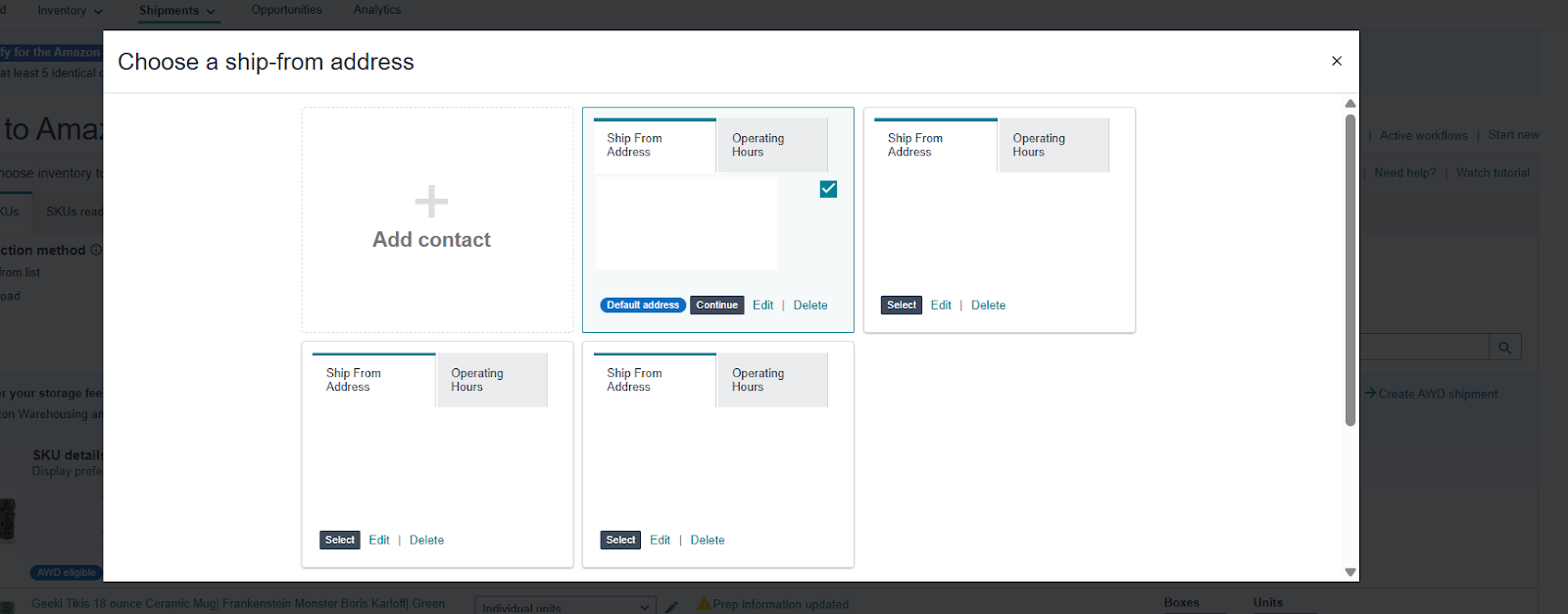
Шаг 5. Выберите инвентарь для отправки
Выберите товары (SKU), которые вы хотите отправить. Вы можете выбрать их непосредственно из своего списка инвентаря или загрузить с помощью плоского файла. Подтвердите адрес отправления и пункт назначения на торговой площадке.
- Чтобы добавить товары в отправление с помощью поиска:
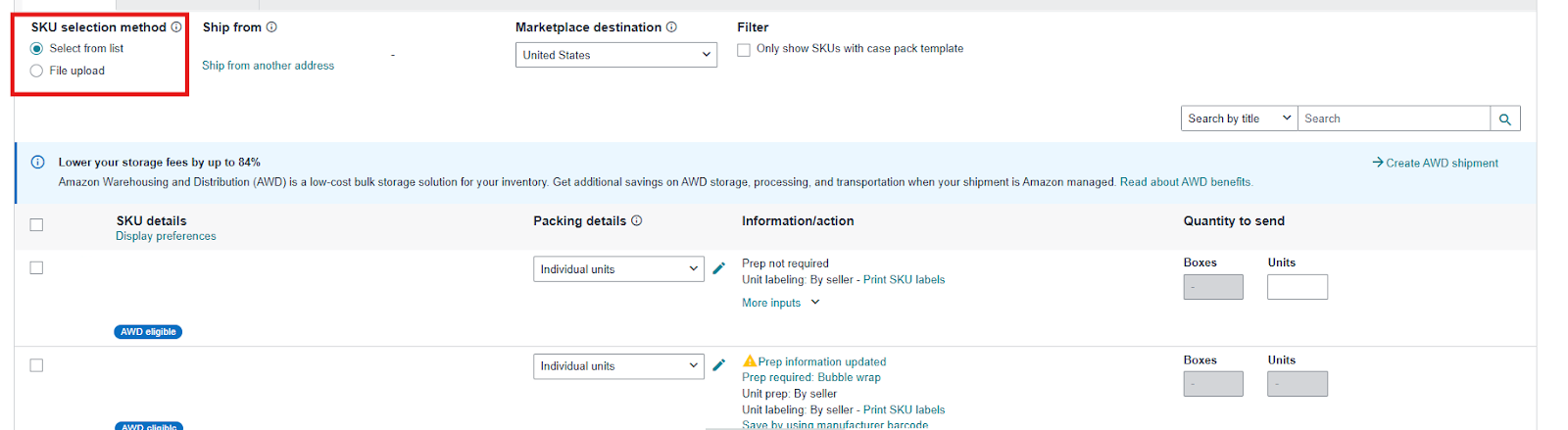
- Выберите опцию «Выбрать из списка» (по одному SKU за раз). Ищите по SKU, названию, ASIN или FNSKU

- Затем введите необходимое количество в поле «Единицы» (Units).
- Чтобы добавить товары в отправление с помощью плоского файла:
- Выберите опцию «Загрузка файла» (File upload) – вы можете сгенерировать шаблон, добавить необходимые SKU непосредственно в загруженный плоский файл и установить требуемые количества. Это быстрее, если вы работаете со многими товарами одновременно.
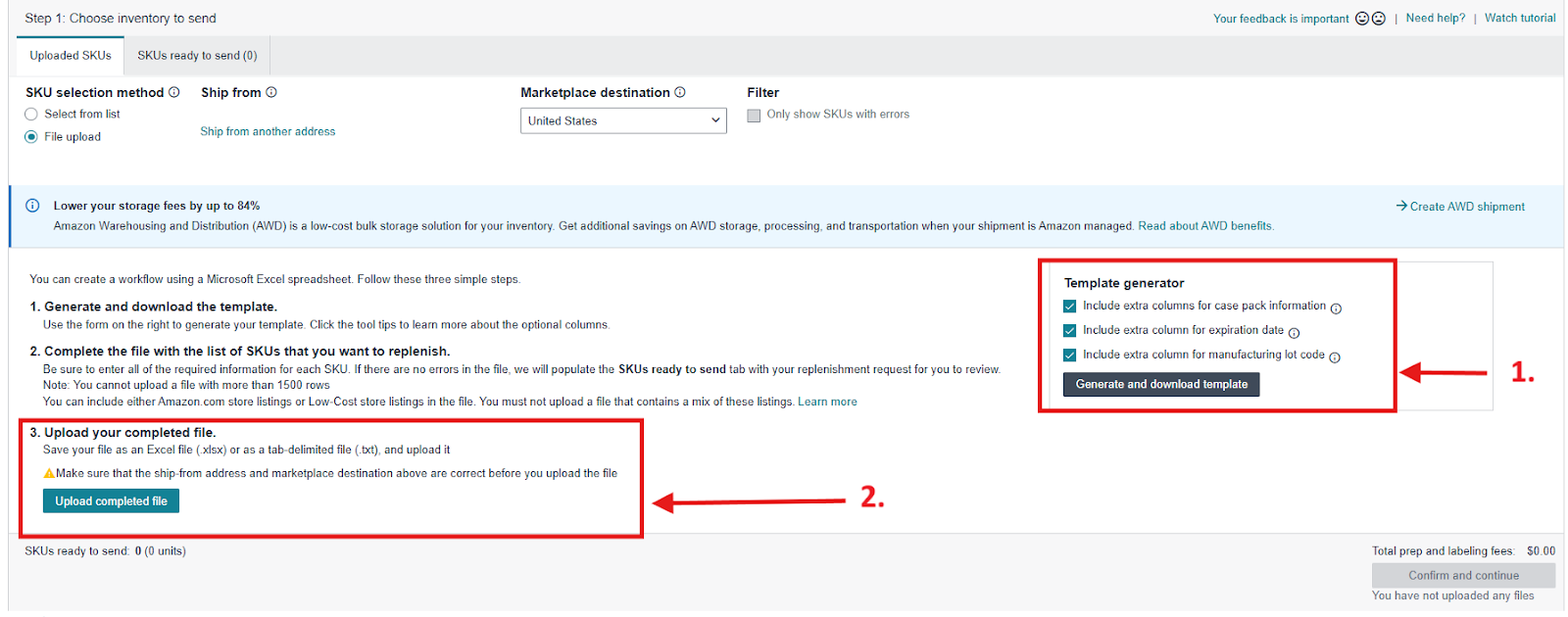
Шаг 6. Выберите способ упаковки товаров
Укажите, как упакованы ваши товары: в одну или несколько коробок. Введите данные о коробке: укажите размеры, вес и количество коробок. Это гарантирует, что Amazon будет знать, как прибудет отправление, и позволит системе генерировать точные этикетки для доставки.
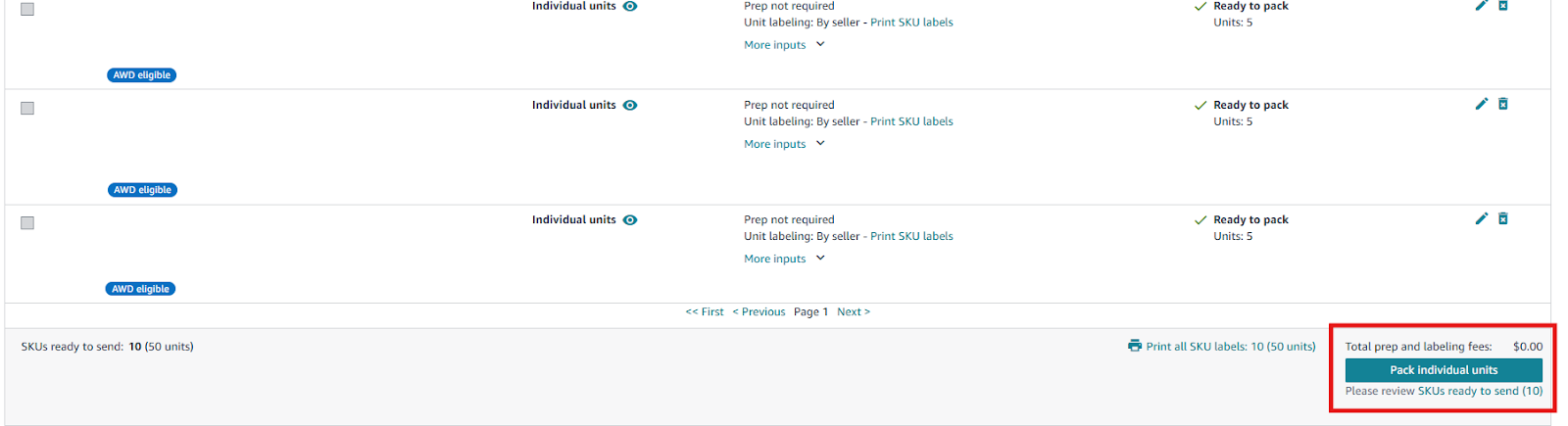
- Все поместится в одну коробку – если все единицы помещаются в одну коробку, подтвердите и добавьте размеры коробки
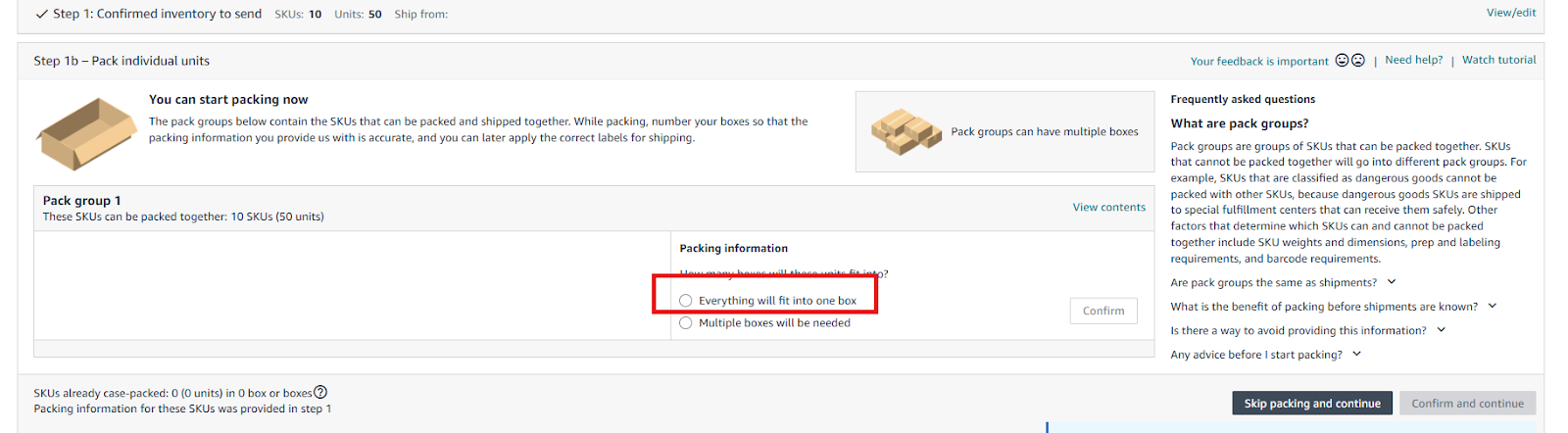
- Потребуется несколько коробок – если товары распределены по нескольким коробкам.
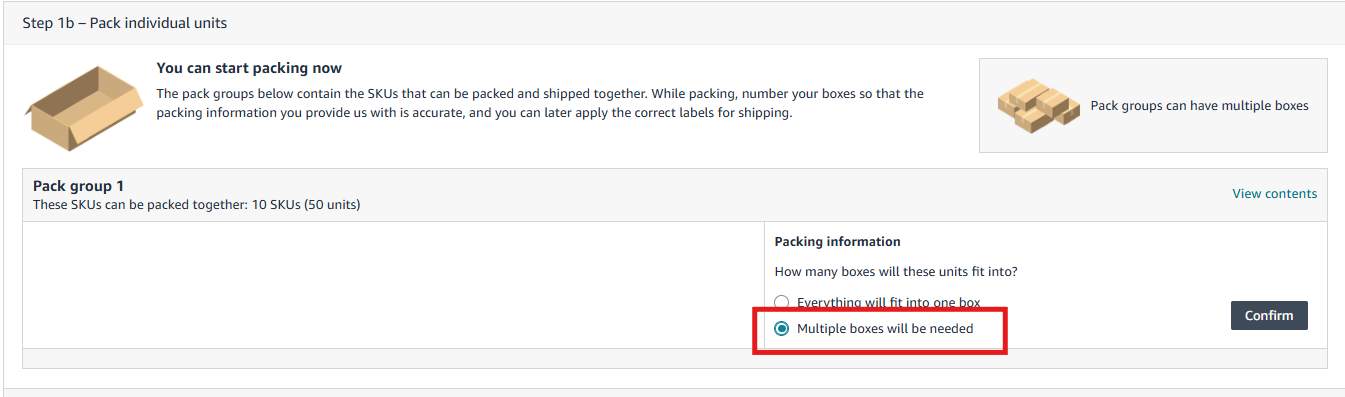
Шаг 7. Установите дату отгрузки
Выберите дату, когда ваши товары будут отгружены. Это важно для планирования забора или сдачи груза у перевозчика.
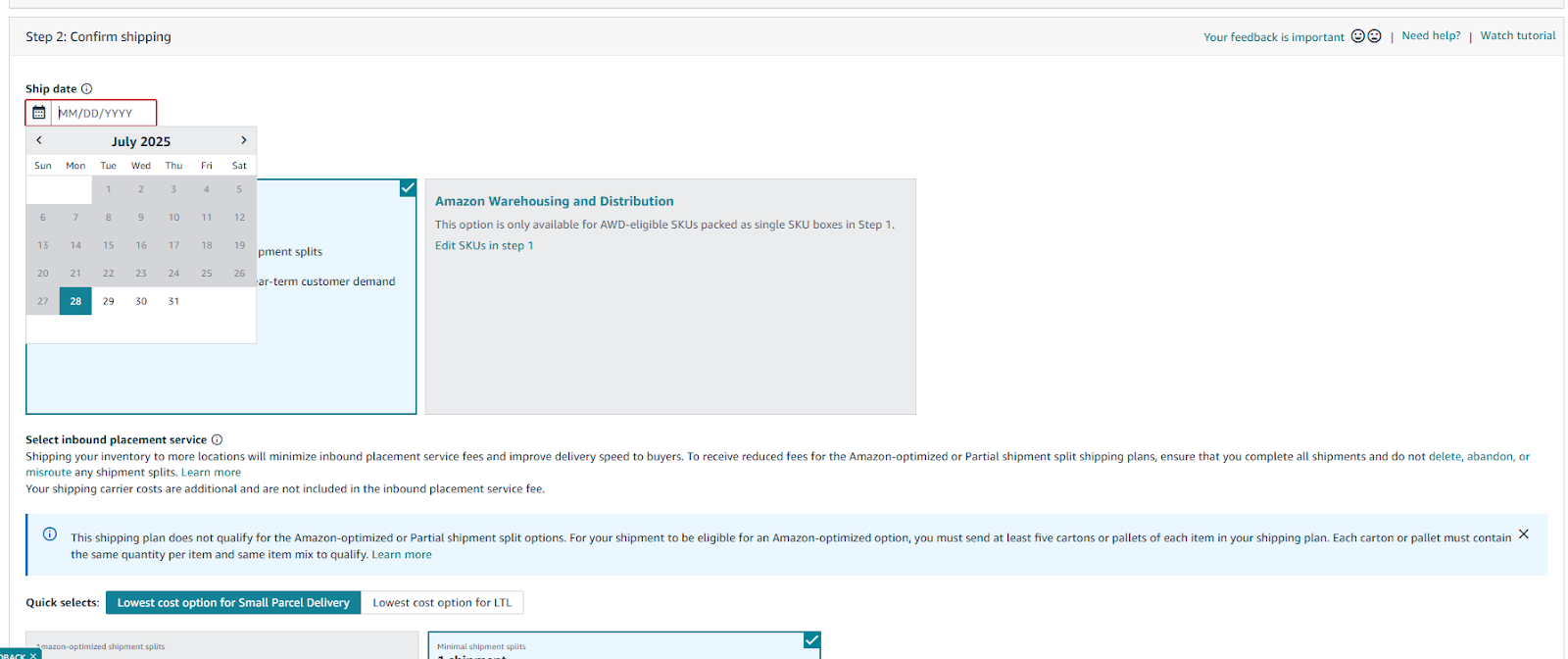
Шаг 7. Выберите способ доставки
- Выберите, отправляете ли вы товары как Small Parcel Delivery (SPD) – при отправке коробок по отдельности, или Less than Truckload (LTL/FTL) – при отправке паллет.
- Выберите перевозчика и стоимость: Вы можете использовать партнерского перевозчика Amazon (UPS) для получения скидок или стороннего перевозчика, если у вас есть собственный логистический партнер. Стоимость отображается в зависимости от размера и веса вашей отгрузки.
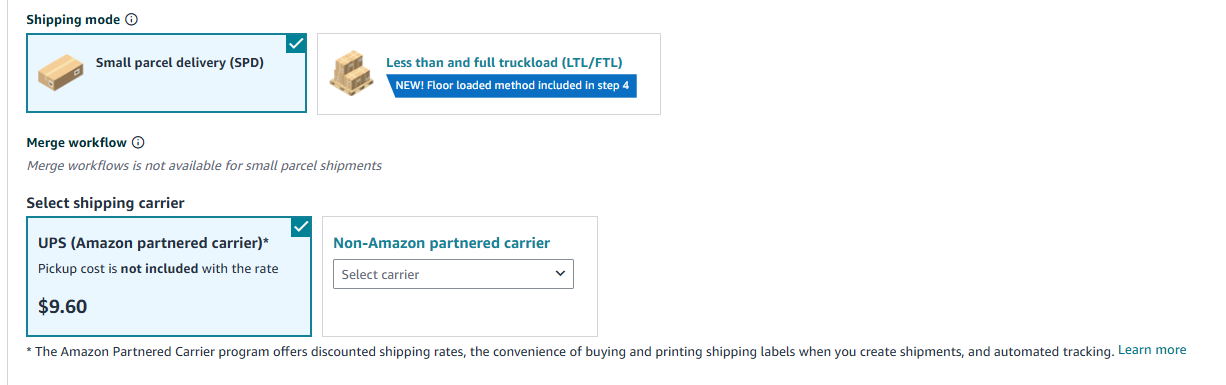
- Укажите вариант входящей отгрузки: Минимальное разделение отгрузки – при отправке инвентаря в одно место за плату (варьируется от $0.16 до $0.68 за единицу в зависимости от размера/веса) или Оптимизированное Amazon разделение отгрузки – при отправке в несколько мест самостоятельно без платы (требуется не менее 5 одинаковых коробок/паллет на товар).
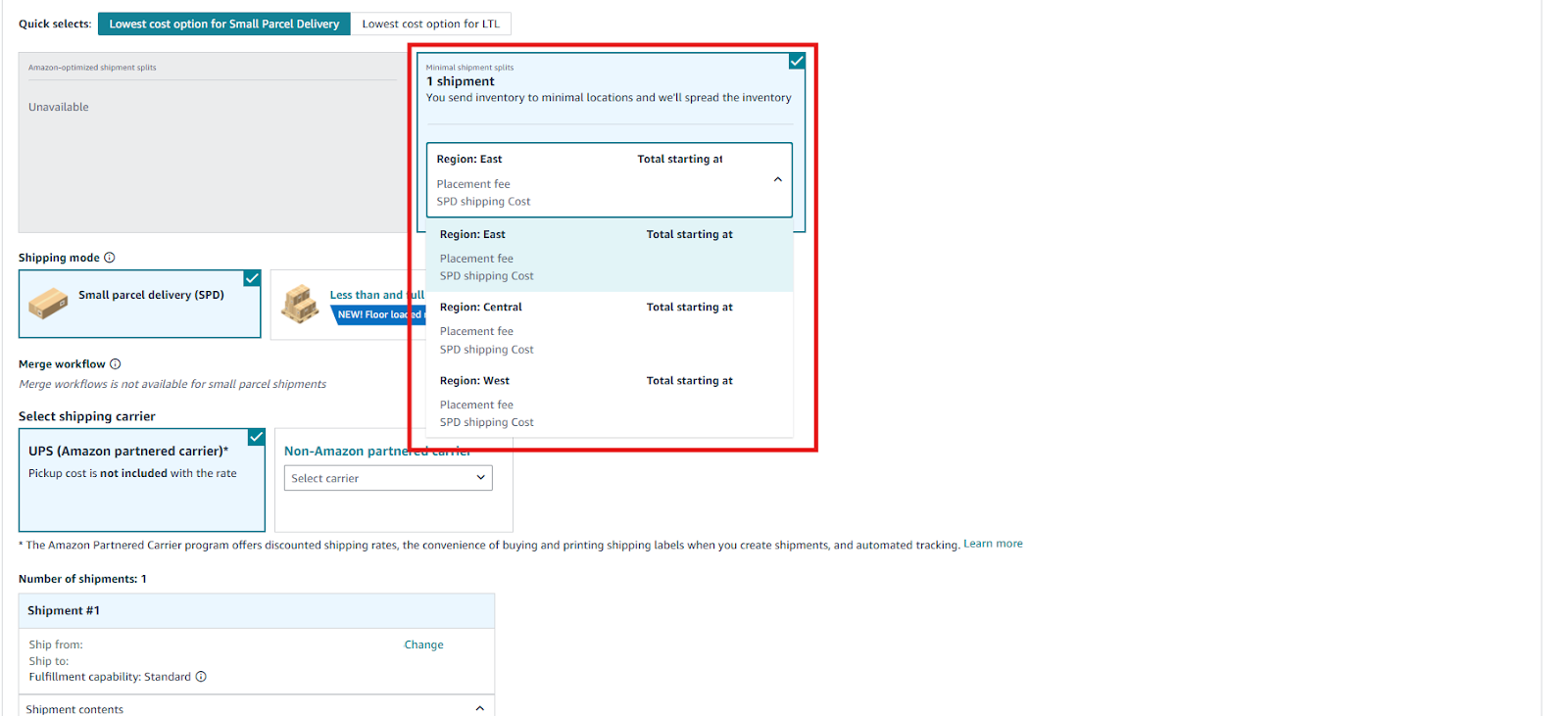
Шаг 8. Подтвердите расходы и доставку
Просмотрите расчетную стоимость доставки. Как только будете готовы, нажмите «Принять расходы» и «Подтвердить доставку», чтобы зафиксировать стоимость услуг перевозчика.
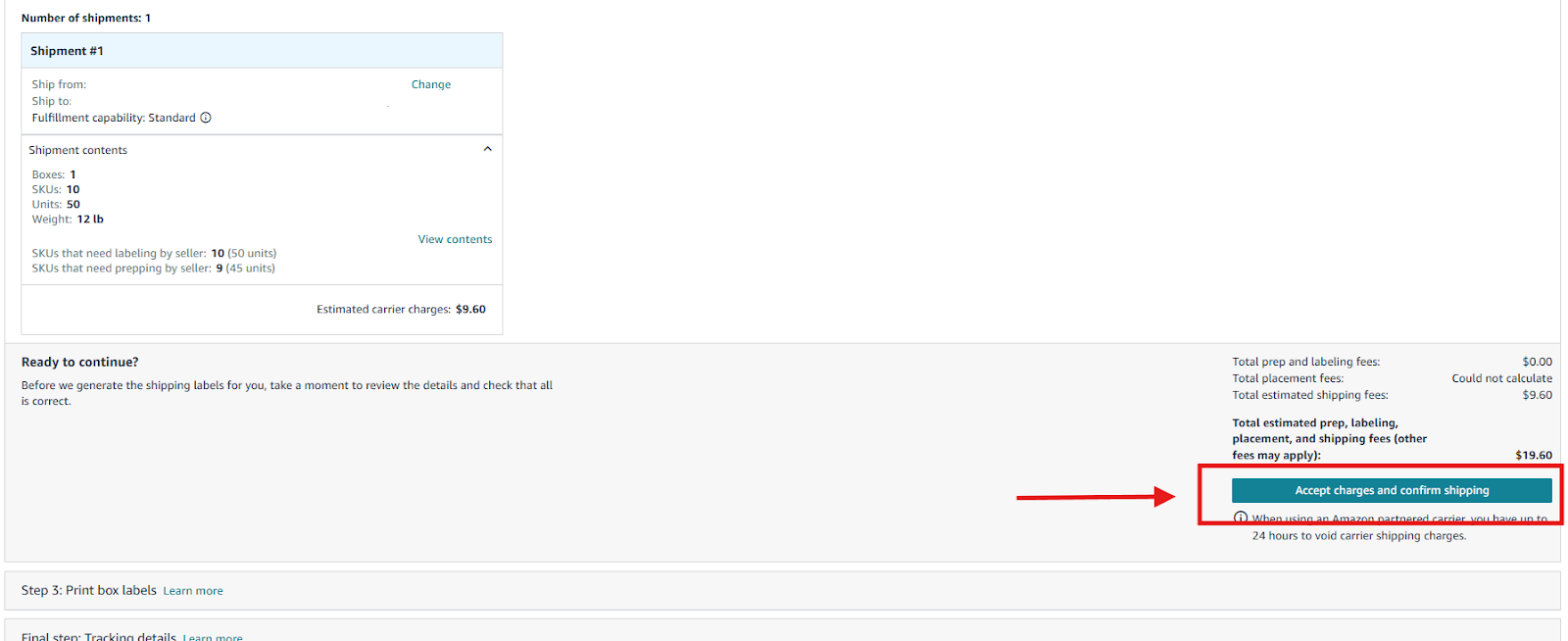
Шаг 9. Распечатайте этикетки для доставки
Загрузите и распечатайте этикетки для коробок и доставки. Прикрепите одну этикетку FBA box ID и одну этикетку перевозчика к каждой коробке. После этого шага статус вашего отправления изменится на «Готово к отгрузке».
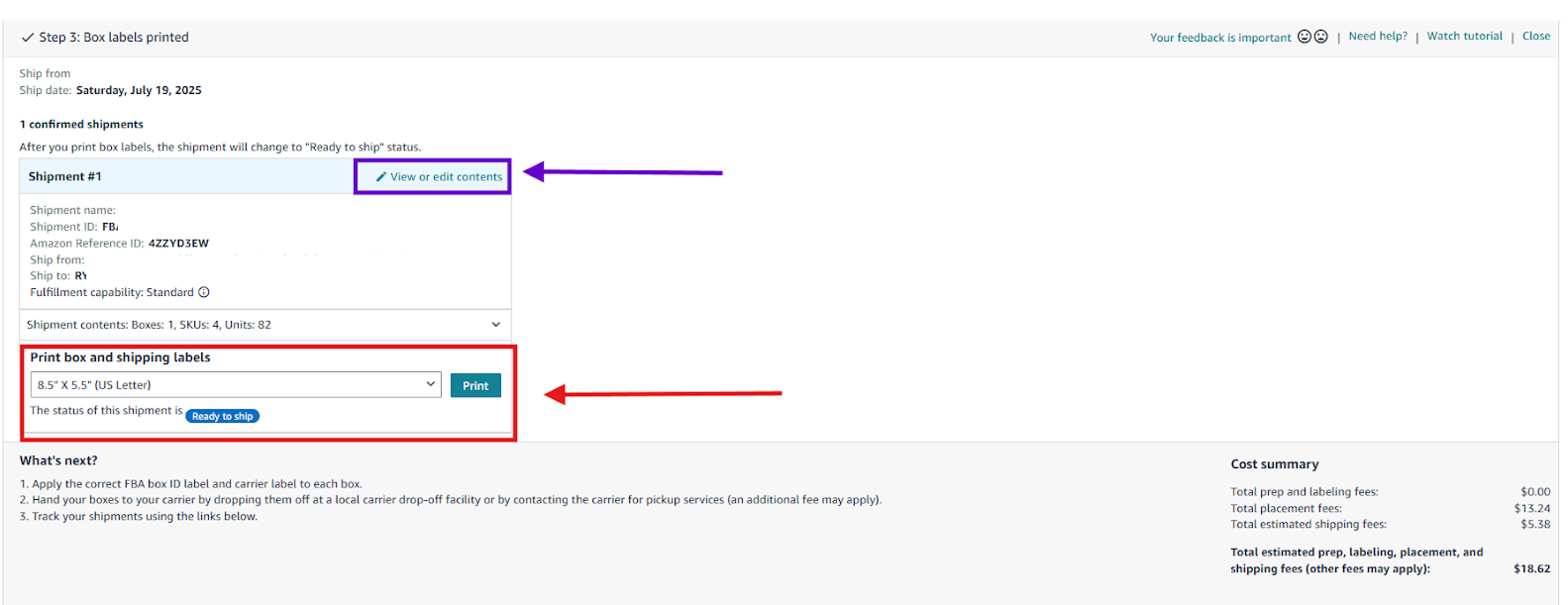
Шаг 10. Отслеживайте отправление и дождитесь регистрации инвентаря
- Отслеживайте отправление на странице Shipping Queue. Там вы увидите:
- Когда ваше отправление было создано
- Даты отправки и доставки
- Статус регистрации
- Окончательно полученный инвентарь
- Ваш инвентарь не будет доступен для продажи, пока Amazon не завершит обработку, что может занять 1–6 недель.
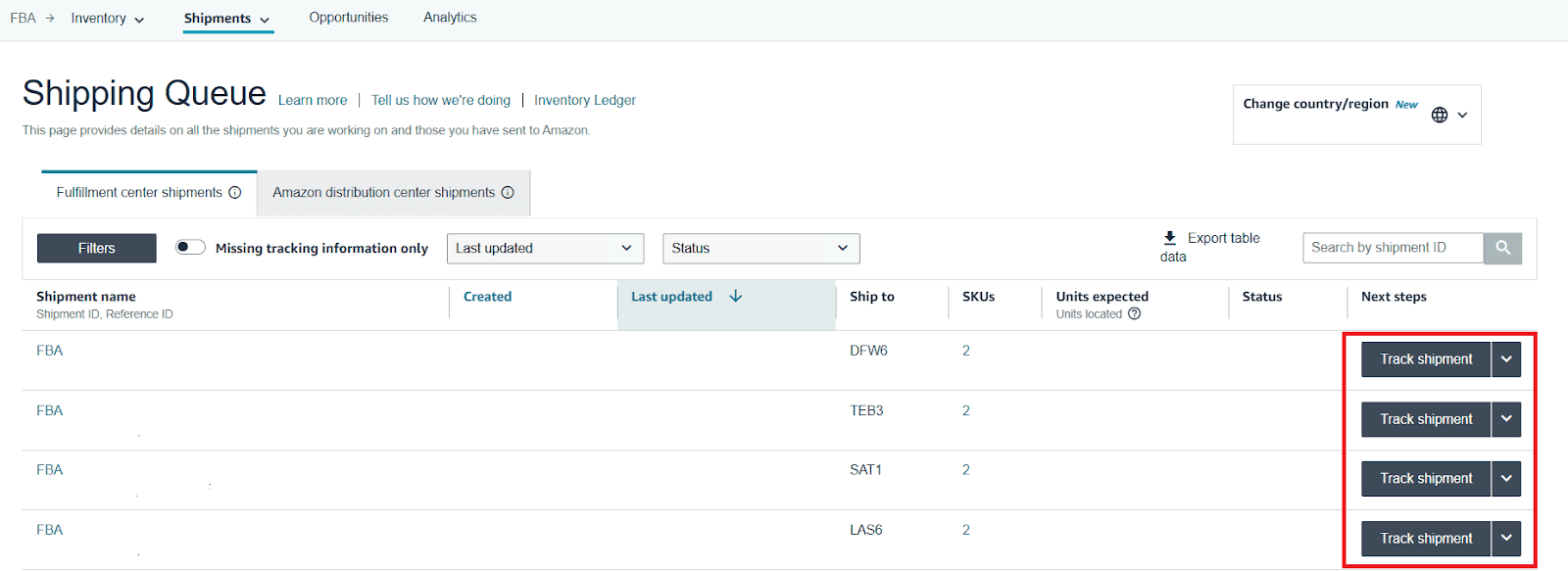
Сколько стоит доставка на Amazon FBA?
Стоимость доставки на Amazon FBA может сильно варьироваться в зависимости от нескольких факторов. Ниже приведены ключевые моменты, которые помогут вам понять потенциальные расходы и способы их минимизации.
Средняя стоимость за фунт
Обычно продавцы платят около $0.25–$0.30 за фунт для доставки товаров на склад Amazon FBA. Однако точная стоимость доставки на Amazon зависит от веса и размера вашего отправления, места отправки и конкретных складов FBA, получающих ваш инвентарь. Стоимость за единицу имеет тенденцию снижаться по мере отправки большего количества единиц за одну партию, что делает оптовую доставку более рентабельной.
Сборы за размещение входящих отправлений
Плата Amazon за услугу размещения входящих отправлений стала значительным фактором увеличения стоимости доставки для многих продавцов. Поэтому важно учитывать ее. Чтобы быстро рассчитать ее вместе с другими сборами FBA и расходами на страницах товаров Amazon или на веб-сайте поставщика, вы можете использовать Seller Assistant’s калькулятор FBM&FBA.
Если вы рассчитываете прибыльность товара и сборы Amazon для отдельных товаров, калькулятор FBM&FBA показывает плату за услугу размещения входящих отправлений в строке «Inbound Placement Fee» на страницах товаров Amazon и веб-сайтах поставщиков. Вы также можете выбрать тип платы за услугу размещения входящих отправлений в калькуляторе и предварительно настроить разделение отгрузки в настройках Seller Assistant.
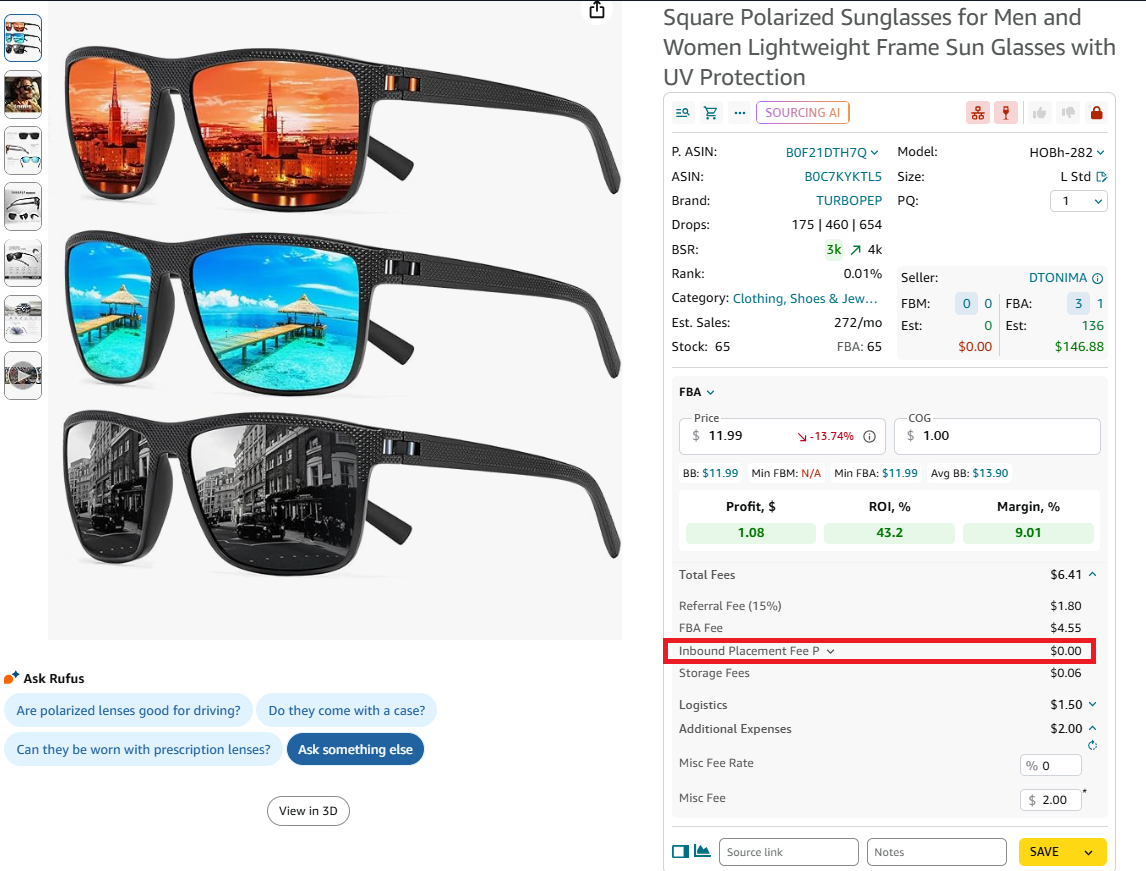
Для оптовых товаров вы можете увидеть все сборы Amazon, включая плату за услугу размещения входящих отправлений, в Price List Analyzer от Seller Assistant. После загрузки электронной таблицы вашего поставщика вы получите все необходимые данные о товарах в таблице пользовательского интерфейса, чтобы мгновенно выбрать самые продаваемые предложения.
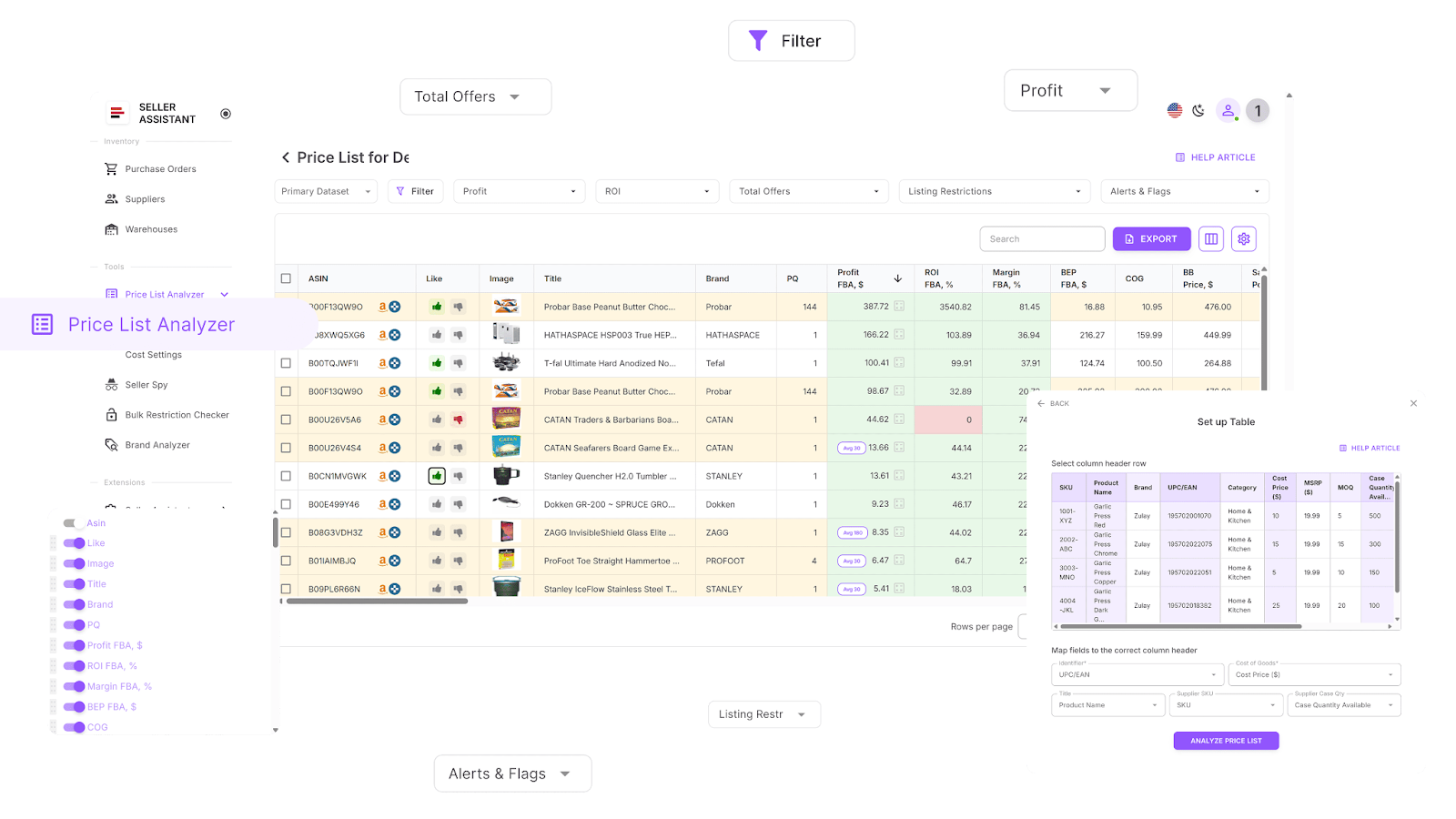
Примечание. Seller Assistant — это комплексная платформа управления рабочим процессом Amazon, которая объединяет более 10 решений, ориентированных на оптовую торговлю, в одну связанную систему. Она сочетает в себе автоматизацию рабочего процесса поиска, инструменты для массового исследования и анализа, а также интегрированные расширения Chrome, предоставляя вам все необходимое для оптимизации поиска сделок, управления поставщиками и создания заказов на покупку.

Платформа объединяет: инструменты управления рабочим процессом – Модуль заказов на покупку (Purchase Orders Module), База данных поставщиков (Suppliers Database), База данных складов (Warehouses Database) для организации, автоматизации и масштабирования каждого шага ваших оптовых и арбитражных операций; инструменты для массового исследования и поиска – Price List Analyzer, Bulk Restriction Checker, Sourcing AI, Brand Analyzer, Seller Spy для оценки прайс-листов поставщиков, проверки соответствия требованиям и ограничений для продажи, открытия новых брендов и поиска выигрышных идей продуктов у конкурентов для расширения вашего каталога продуктов; расширения Chrome – Seller Assistant Browser Extension, IP-Alert Extension и встроенный VPN by Seller Assistant для глубокого исследования продуктов, проверки претензий по IP и соответствия требованиям, а также доступа к заблокированным по географическому признаку сайтам поставщиков прямо в вашем браузере; а также функции интеграции и командного доступа – бесперебойное подключение API и интеграции с Zapier, Airtable и Make, а также Учетные записи виртуальных помощников (Virtual Assistant Accounts) для безопасного, масштабируемого командного сотрудничества.
С Seller Assistant каждый шаг вашего рабочего процесса оптовой и арбитражной торговли на Amazon автоматизирован и взаимосвязан.
Снижение затрат за счет разделения отправлений
Вы потенциально можете снизить или исключить плату за размещение входящих отправлений, разделив свое отправление между несколькими складами. При создании отправления в Seller Central у вас должна быть возможность выбрать этот вариант, что может снизить общие затраты на доставку.
Выбор самого дешевого способа доставки
Наиболее экономичный способ доставки на Amazon FBA — использование партнерских перевозчиков Amazon, таких как UPS. При создании отправлений в Seller Central выбор партнерских перевозчиков Amazon обычно предлагает лучшие тарифы, что делает его экономически выгодным выбором для продавцов.
Часто задаваемые вопросы
Как мне подготовить свои товары перед отправкой на Amazon FBA?
Убедитесь, что ваши товары правильно промаркированы, упакованы и соответствуют требованиям Amazon к подготовке. Вы также можете воспользоваться услугой Amazon по подготовке и маркировке, если предпочитаете, чтобы они выполняли эти задачи.
Какие варианты упаковки существуют для отправки товаров на Amazon FBA?
Вы можете упаковать свои товары в отдельные коробки (доставка мелких посылок) или на паллеты (доставка неполной загрузкой грузовика). Amazon предоставляет гибкость в выборе метода упаковки, который лучше всего подходит для вашего отправления.
Как я могу снизить расходы на доставку в Amazon FBA?
Чтобы снизить затраты, рассмотрите возможность использования партнерских перевозчиков Amazon, которые часто предлагают лучшие тарифы. Кроме того, отправка больших объемов за один раз может снизить стоимость за единицу.
Что происходит после того, как я отправляю свои товары на Amazon FBA?
После отправки вы можете отслеживать свое отправление в Seller Central, чтобы убедиться, что оно прибыло в фулфилмент-центр. После получения Amazon уведомит вас, и ваши товары будут готовы к продаже на платформе.
Заключительные мысли
При отправке своих товаров на Amazon FBA вы должны следовать их стандартам отправки инвентаря в фулфилмент-центры. Это помогает избежать задержек с доставкой клиентам и дополнительных расходов.
Также не забывайте, что выполнение заказов FBA стоит денег, и вы должны тщательно рассчитать свои расходы, чтобы ваши товары были прибыльными. Seller Assistant помогает вам быстро и удобно учитывать все расходы при поиске товаров.
Seller Assistant автоматизирует и объединяет каждый этап вашего рабочего процесса оптовой и арбитражной торговли на Amazon. Он объединяет на одной платформе: инструменты управления рабочим процессом – Модуль заказов на покупку (Purchase Orders Module), База данных поставщиков (Suppliers Database), База данных складов (Warehouses Database), инструменты для массового исследования и поиска – Price List Analyzer, Bulk Restriction Checker, Sourcing AI, Brand Analyzer, Seller Spy, расширения Chrome – Seller Assistant Browser Extension, IP-Alert Extension и встроенный VPN by Seller Assistant, а также функции интеграции и командного доступа – бесперебойное подключение API, интеграции с Zapier, Airtable и Make, и Учетные записи виртуальных помощников (Virtual Assistant Accounts).

.svg)